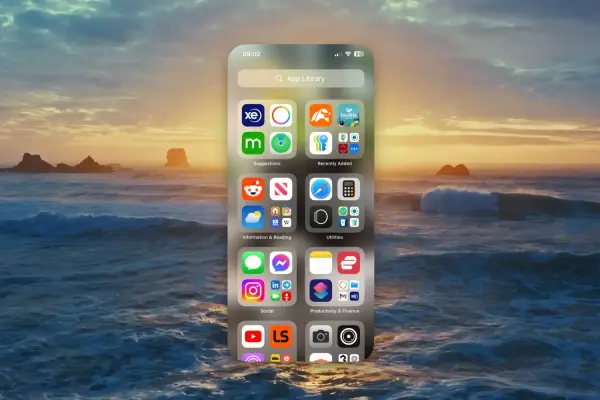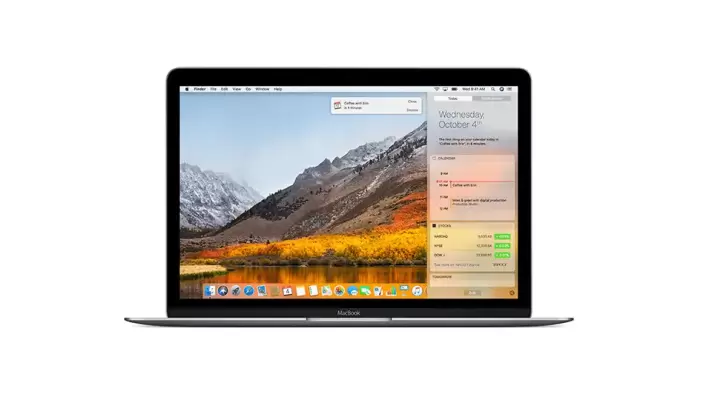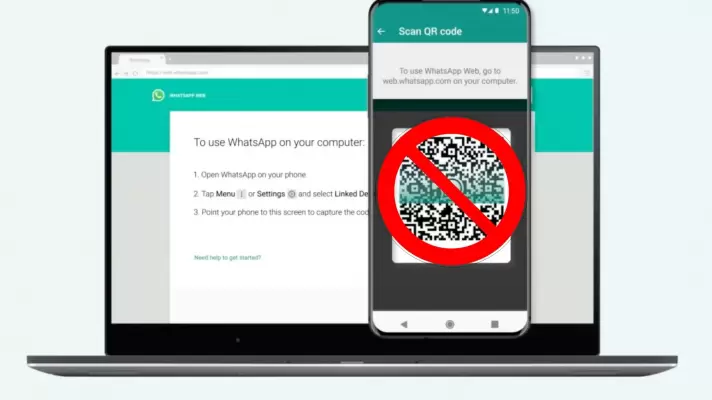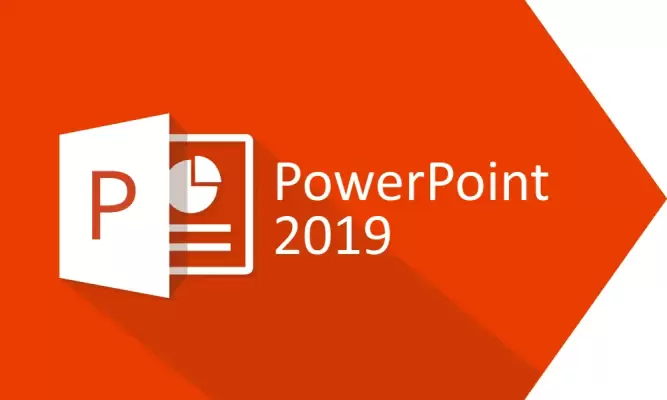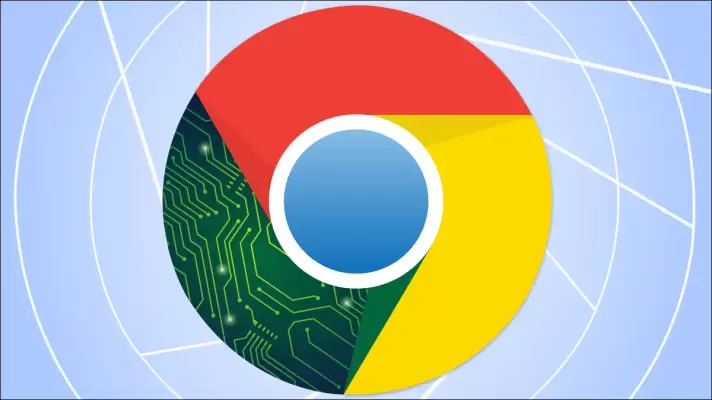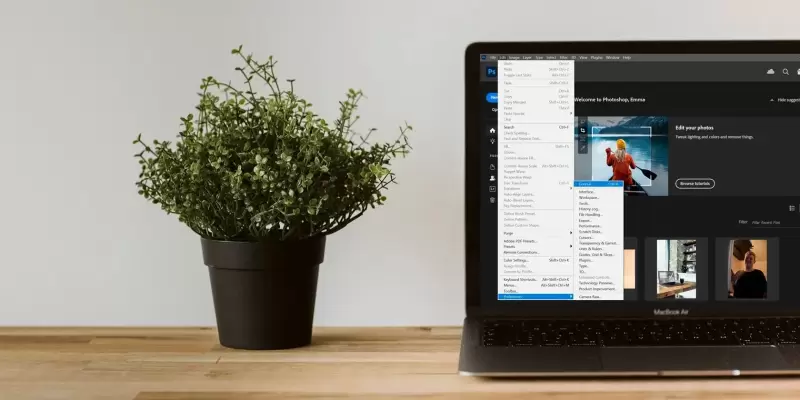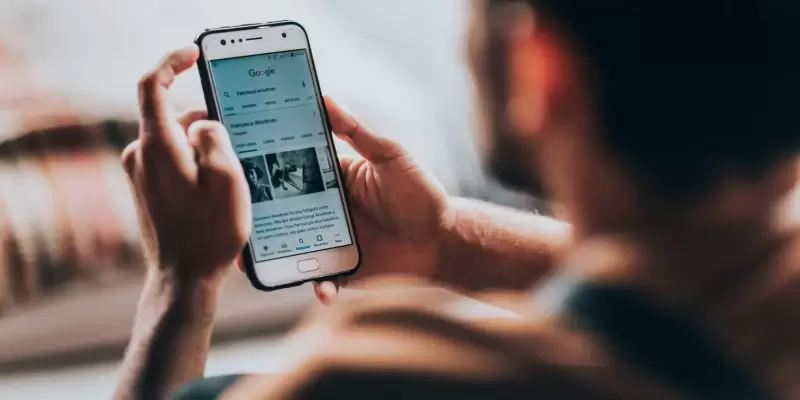قابلیت iPhone Mirroring یا به زبان خودمانی، انداختن صفحه آیفون روی مک، یکی از امکانات جالب نسخه جدید سیستم عامل مکاواس است. به عبارت دیگر اگر سیستم عامل مکبوک و آیمک و انواع مک را به Sequoia یا نسخه 15 ارتقا داده باشید، میتوانید آنچه روی صفحه آیفون است را در مک مشاهده کنید. البته توجه کنید که لازم است سیستم عامل آیفون نیز به iOS 18 آپدیت شده باشد.
در این مقاله به نحوه مشاهده کردن صفحه نمایش آیفون در مک بوک و انواع مک میپردازیم. با سیارهی آیتی همراه باشید.